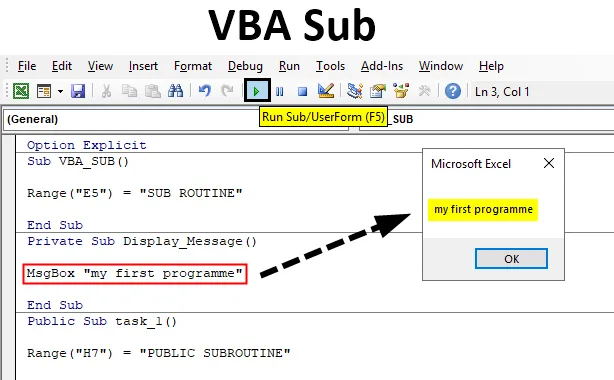
ВБА потфункција
То је најважнија и најзначајнија компонента ВБА. Суб рутинска процедура је низ Висуал Басиц изјава који су приложени Суб и Енд Суб изјавама. СУБ значи Потпрограм поступак, то је низ ВБСцрипт исказа, где не враћа резултат или вредност.
Подпроцедура обично узима аргументе или код (тј. Променљиве, константе или изразе који су прослеђени процедуром позивања) који се спроводе ради извршавања одређеног задатка. Суб извод садржи празан скуп заграда () без икаквог аргумента у њему.
Провјеримо, како писати под-процедуре у Екцелу ВБА?
Основна структура ВБА Под
Под (подпроцедура или назив задатка) ()
(Који задатак треба да буде урађен?)Енд Суб
Подпрограм обично започиње Суб изјавом и завршава крајњом Суб изјавом. Под поступак или име задатка такође се назива и макро име, где не би требало да садржи размаке и јединственог имена. Суб прихвата унос или код од корисника и приказује или исписује информације. Када је изјава готова или се на крају изјаве користи Енд Суб
Напомена: Суб може да узима само аргументе, не враћа резултатеРазличите врсте подпрограма у ВБА (АЦЦЕСС МОДИФИЕРС)
- Јавни подпоступак
- Приватни подпоступак
Пре него што сазнате разлику између њих, требали бисте бити свесни "нивоа приступа", то је опсег способности да бисте му приступили. Публиц Суб је сличан Суб, где Процедура омогућава употребу процедуре или ВБА кода у свим модулима радне свеске. будући да Привате Суб Процедуре омогућава употребу процедуре или ВБА кода само у тренутном модулу. (Објашњено у примеру)
Како се користи помоћна функција у Екцелу ВБА?
Испод су различити примери за коришћење Суб функције у Екцел-у помоћу ВБА кода.
Можете преузети овај ВБА предложак Суб Екцел овде - ВБА Предложак Суб ЕкцелВБА потфункција - пример бр. 1
1. корак: На картици Девелопер кликните на Висуал Басиц у групи Цоде или можете користити тастер за пречац Алт + Ф11
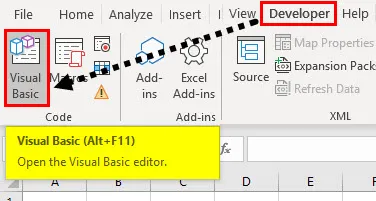
Корак 2: Сада можете креирати празан модул тј. Десним кликом на Схеет1 (ВБА_СУБ), појављују се различите опције, у том избору Убаци и испод уметања појављују се три опције где треба да одаберете Модул, празни модул ће се створити . Можете га преименовати у "ВБА_СУБ" у прозору са својствима
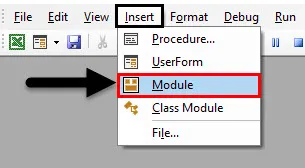
Корак 3: Започните са подпроцедуром на следећи начин и креирајте код ВБА_СУБ
Шифра:
Суб ВБА_СУБ () Крај Суб
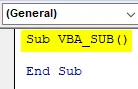
Корак 4: Једном када започнете са уносом распона, његов се аргумент појављује у заградама и кликните на тастер таб да бисте га изабрали. Након што оставите размак и унесете отворени заград "(", појавит ће се ЦЕЛЛС аргумент тамо гдје требате унијети синтаксу или аргумент за функцију распона, тј. "Е5"
Претпоставимо да желим да се СУБРОУТИНЕ појави у ћелији „Е5“ Да би се то догодило, треба да унесем = „СУБРОУТИНЕ“ након функције распона. а затим кликните на тастер Ентер.
Сада је код спреман,
Шифра:
Суб ВБА_СУБ () Распон ("Е5") = "СУБ РОУТИНЕ" Крај Пот
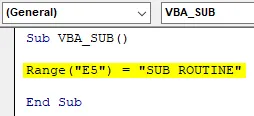
Корак 5: Сада можете покренути макро кликом на дугме Рун Суб (тј. Зелено дугме „плаи“) или притиском на Ф5 . Можете уочити „СУБРОУТИНЕ“ се појављује у ћелији „Б4“
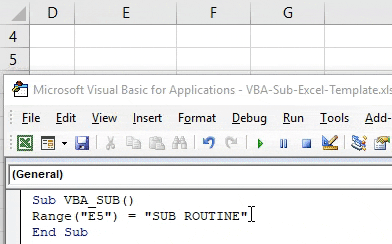
ВБА потфункција - пример бр. 2
Корак 1: Почните са Субом и сада ћемо видети како можемо назвати функцију помоћу МсгБок-а.
Шифра:
Привате Суб Дисплаи_Мессаге () МсгБок "мој први програм" Енд Суб
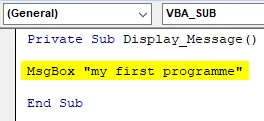
Корак 2: Претпоставимо да када покренете горе наведени код у ВБА_СУБ модулу, он ће успети, али када покушате да га копирате и покренете на други модул, тј. Покрените овај код у новоствореном модулу 1 на листу 2 или 3, а попуп порука се неће појавити.
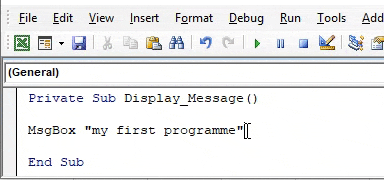
ВБА потфункција - пример бр. 3
1. корак: Јавним подпроценатима може се приступити из другог модула, хајде да проверимо како то функционише.
Шифра:
Публиц Суб таск_1 () Распон ("Х7") = "ЈАВНА ПОДРАЗУМНИЦА" Крај Суб
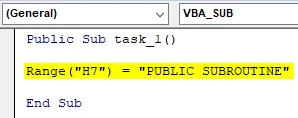
Корак 2: Када покренем горе споменути код (Публиц суб таск_1 ) у ВБА_СУБ модулу, он враћа вредност или резултат, тј. „ПУБЛИЦ СУБРОУТИНЕ“ текстуални низ у ћелији „Х7“ оф схеет1
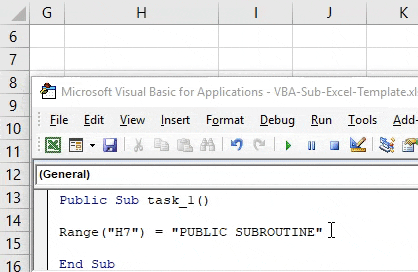
Претпоставимо да желим да покренем исти тај код у новоствореном модулу тј. ПУБЛИЦ_СУБ, онда није потребно да у овај модул напишете цео код, само спомињете име макронаредбе, тј. Цалл таск_1, уместо функције домета у другом реду кода, добићете исти излаз или резултат, тј. „ПУБЛИЦ СУБРОУТИНЕ“ текстуални низ у ћелији „Х7“ оф схеет2.
Шифра:
Јавни под задатак_2 () Позив задатка_1 Прекини Суб
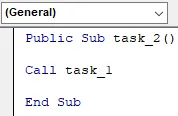
Сачувајте своју радну књигу као „Екцел макро радна свеска“. Када поново отворите ову екцел датотеку, можете користити испод поменути тастер пречица, тј
- Функција + Алт + Ф11 тастер за пречице вам помаже да приступите свим створеним макро кодима радне књиге
- Функција + Алт + Ф8 тастер за пречице вам помаже да отворите прозор „Датотека“ макро “, који садржи сва имена макронаредбе, где можете да покренете одређени макро код по вашем избору
Ствари које треба запамтити
- Ако се на почетку ВБА функције, тј. Под декларације, не спомиње или не уметне ниједна кључна реч попут ПУБЛИЦ или ПРИВАТЕ, размотрит ће подразумевану поставку „Публиц“ Суб.
- Интеллисенсе мени је падајући мени који се појављује чак и када упишете период „.“ У ВБ коду или прозору Едитор) падајући списак садржи списак свих чланова активне референце ВБ ОБЈЕЦТ МОДЕЛ (тј. Укључује објекте, својства, променљиве, методе и константе). Ова функција помаже у уштеди времена и спречава погрешно написане речи или погрешку при куцању.
- Осим Енд Суб-а, постоји опција Екит Суб изјаве између СУБ-а и ЕНД СУБ-а која вас изазива или помаже при непосредном изласку из Суб поступка.
Препоручени чланци
Ово је водич за ВБА СУБ. Овде смо расправљали о томе како користити Екцел ВБА СУБ заједно са практичним примерима и бесплатним екцел шаблоном. Можете и да прођете кроз друге наше предложене чланке -
- Рад са ВБА Ацтиве Целл
- Брисање реда у ВБА
- Како се користи Екцел ВБА Транспосе?
- Како поправити грешку 1004 помоћу ВБА